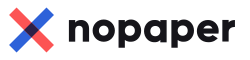1. Добавление сотрудника в 1С:ЗУП
1. Добавьте сотрудника в 1С:ЗУП. Если сотрудник уже есть в системе, переходите к п.2 «Выпуск смс подписи»;
1.1. Зайдите в раздел «Кадры»;
1.2. Выберите пункт «Сотрудники»;
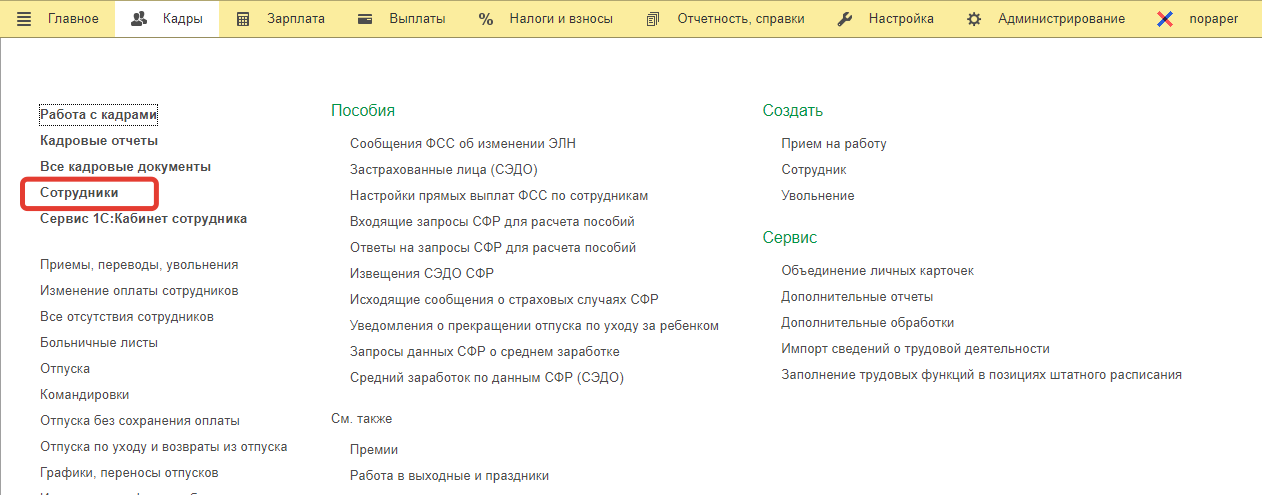
1.3. Выберите "Создать"
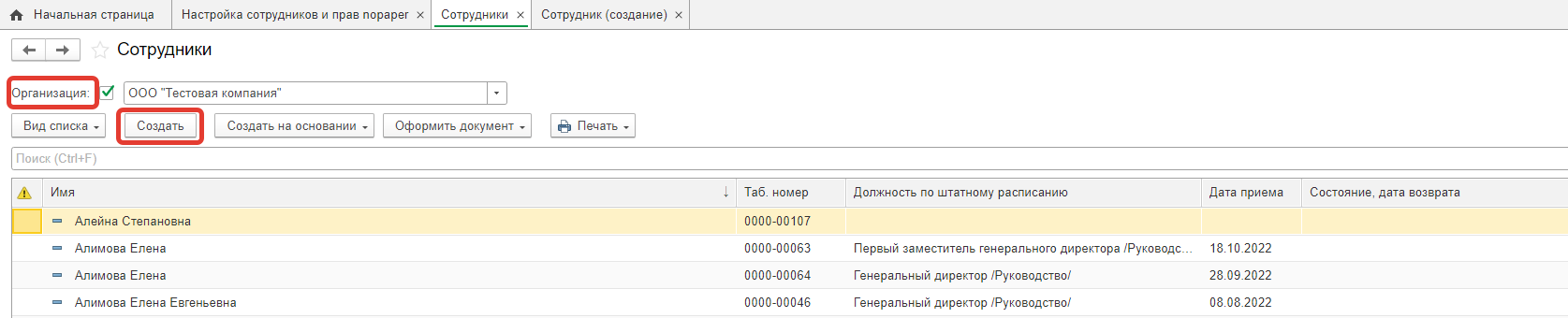
1.4 В разделе "Личные данные" обязательно сохраните актуальный корректный номер мобильного телефона и адрес электронной почты сотрудника.
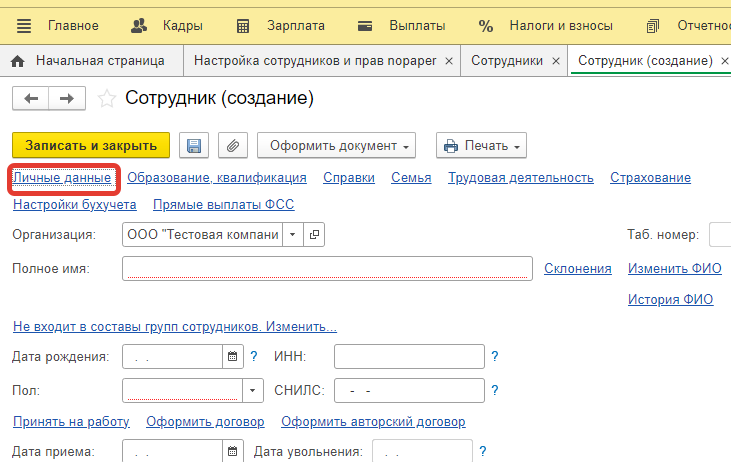
2. Выпуск СМС-подписи
2.1. Нажмите на значок интеграции с Nopaper в верхней панели, справа от «Администрирование»;
2.2. Выберите пункт «Настройка сотрудников и прав»;
2.3. Нажмите кнопку «Добавить» и выберите нужного сотрудника из списка;
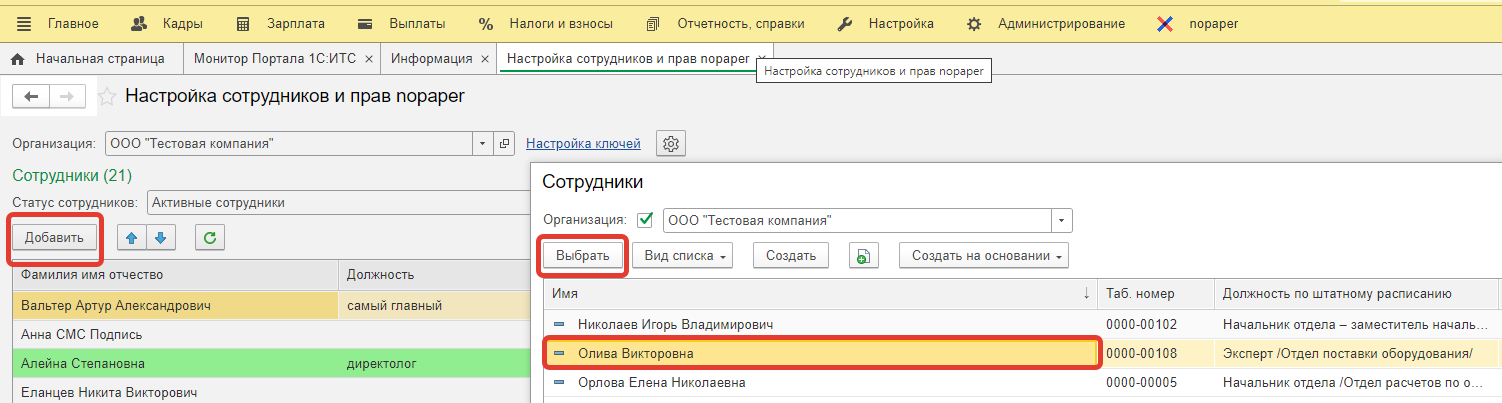
2.4. Нажмите кнопку "Добавить подписи", выбирайте СМС-подпись;
Важно проверить, что указан корректный номер телефона сотрудника.
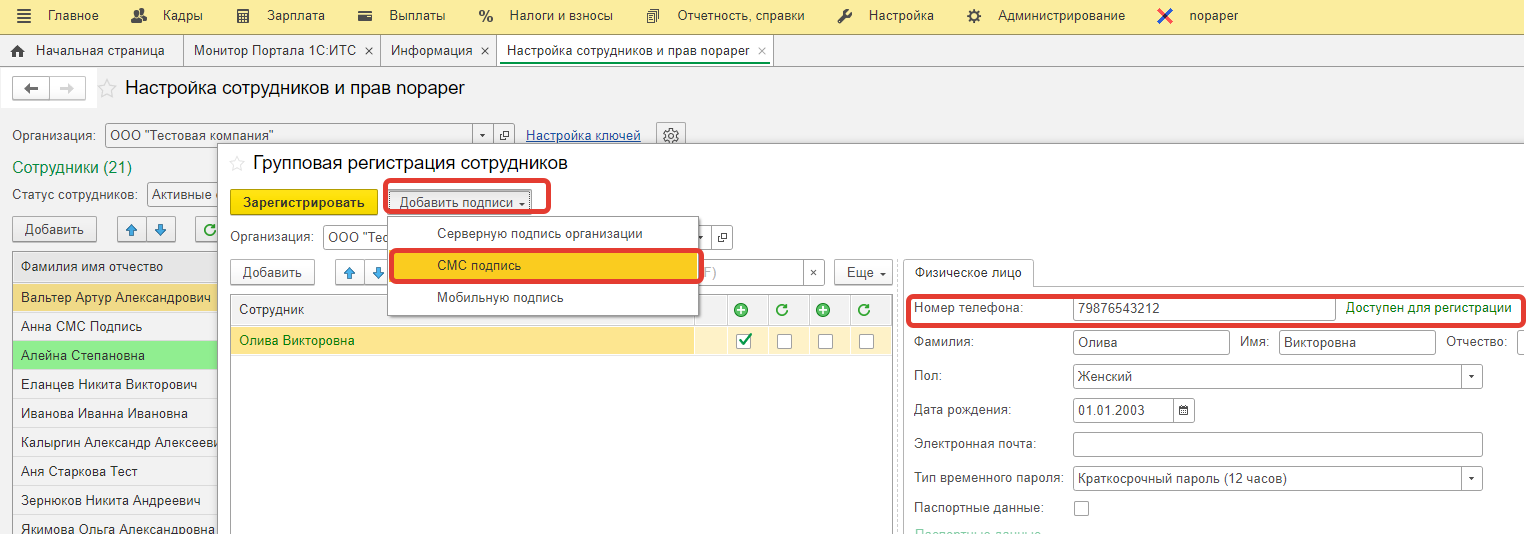
Место генерации акта признания ключа выбирайте Nopaper.
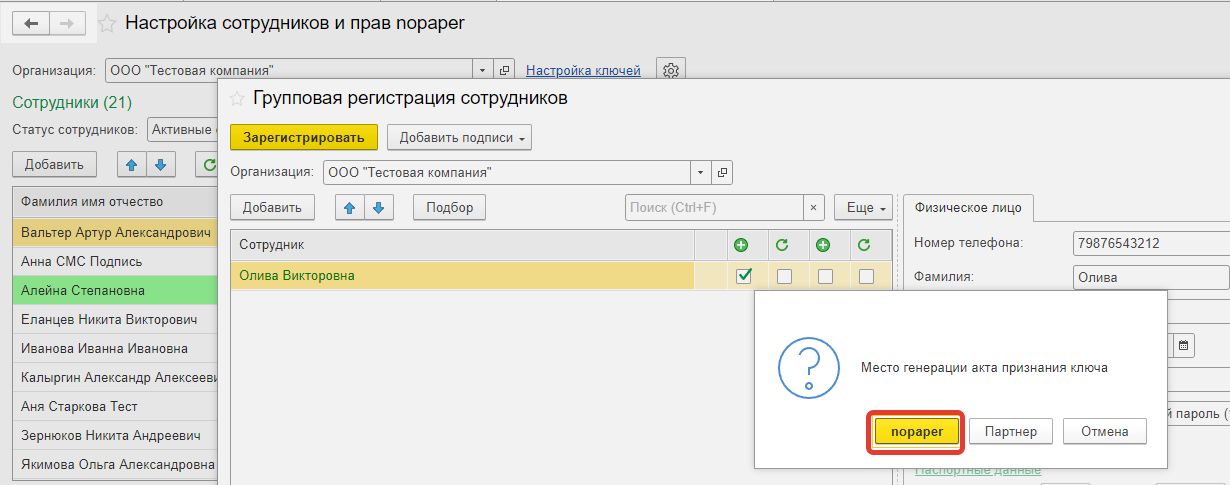
3. После добавления подпись приобретет статус «Инициализация», необходимо нажать на иконку обновления и обновить список электронных подписей чтобы статус подписи сменился на «Активный».

4. Сотруднику необходимо авторизоваться в веб версии и принять акт признания ключа.
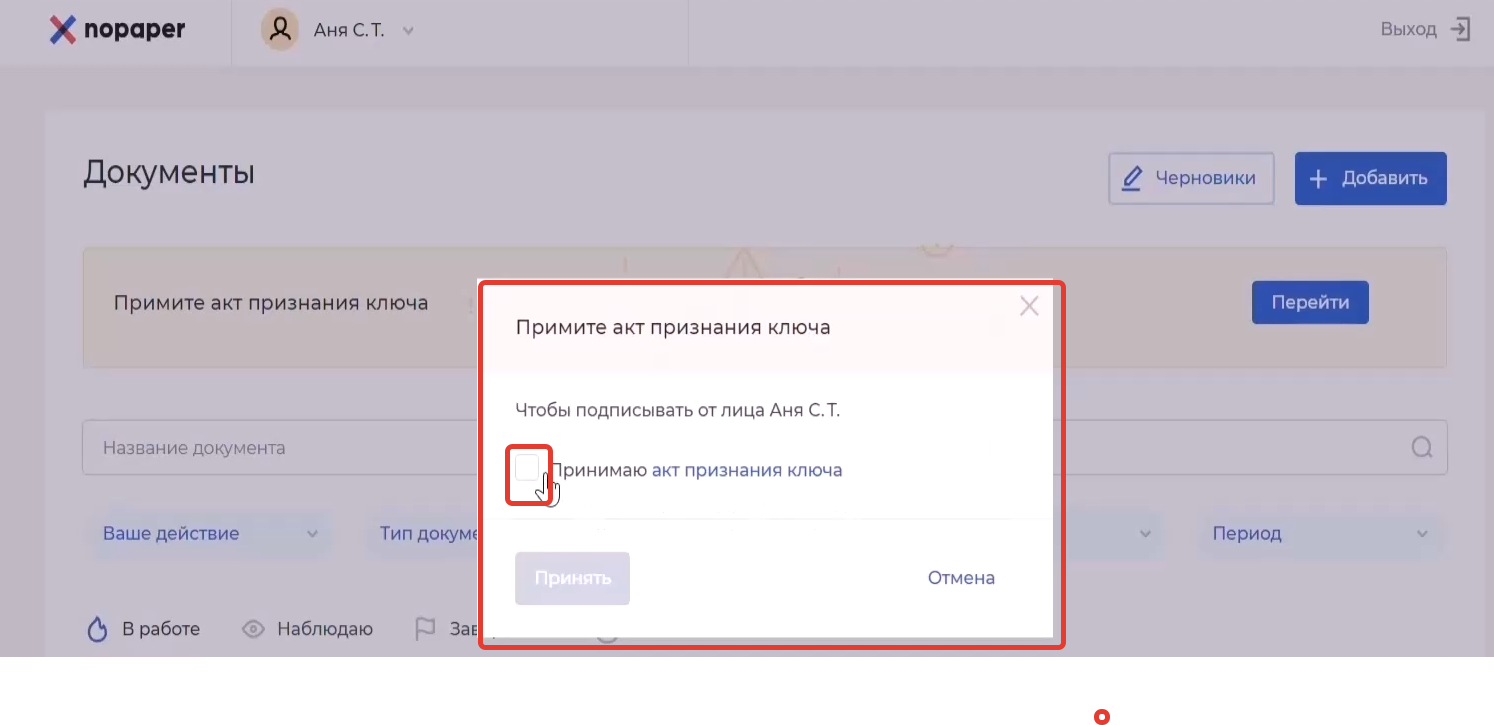
5. После принятия ключа пользователь может подписывать документы.